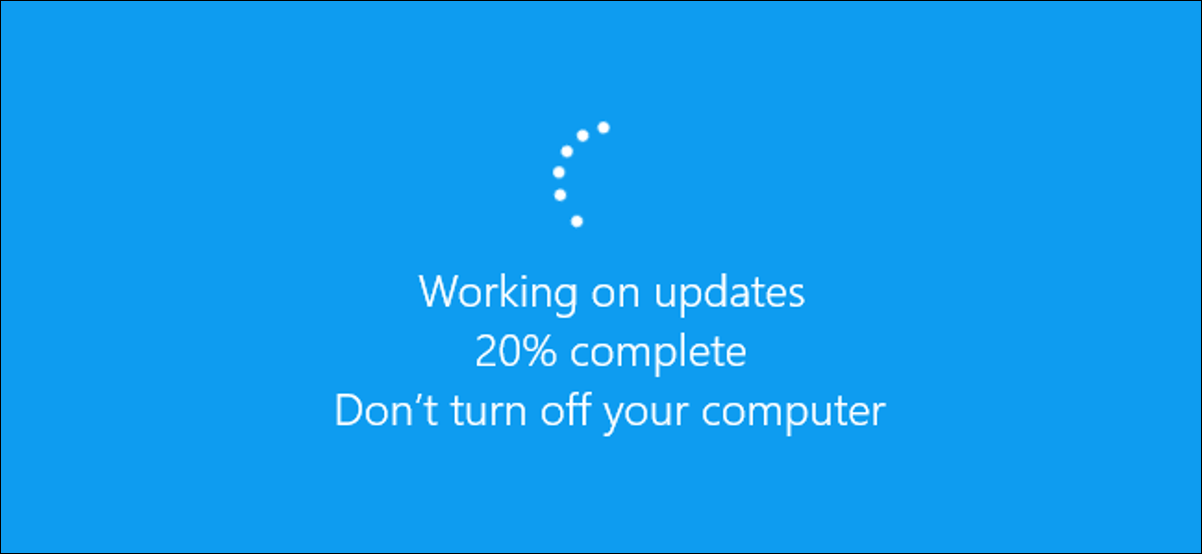هل تحتاج إلى التركيز بنسبة 100٪ أثناء استخدام الكمبيوتر؟ مما لا شك فيه أن الإخطارات يمكن أن تصبح عنصر تشتيت مهم . لكن Windows 10 هو نظام تشغيل يوفر بدائل متعددة لحل هذه المشكلة.

من كتم الإشعارات من تطبيقات معينة إلى إيقاف تشغيل منطقة الإشعارات تمامًا ، تم تصميم واجهة Windows لراحتك ، ولكن إذا كنت لا تعرف كيفية تحقيق هذه الإعدادات ، فسنشرحها لك الآن.
ما الذي يجب فعله لتجنب الإخطارات المزعجة على جهاز الكمبيوتر الذي يعمل بنظام Windows 10؟
قدمت Microsoft ، منذ إصدارها من Windows 10 ، إشعارات التطبيقات المتكررة والإجراءات السريعة ضمن ” مركز الإجراءات ” ، وهي المساحة التي يمكنك من خلالها تكوين المعلومات أو رسائل التنبيه التي ترسلها التطبيقات إلى المستخدم.
ومع ذلك ، عند أي تحديث أو رسالة أو اقتراح جديد ، يعرض النظام إشعارًا بالدفع ، إلى جانب صوت مميز ، وهذا أمر مربك بسهولة . في ظل هذه الفرضية ، اختار العديد من المستخدمين تعطيل واحد أو كل الإشعارات في Windows ، وحتى إخفاء مركز الإشعارات.
كيفية تعطيل منطقة الإعلام على جهاز الكمبيوتر الخاص بك الذي يعمل بنظام Windows 10؟
الخطوة الأولى لتكون قادرًا على إجراء تغييرات في مركز الإشعارات هي تحديث جهاز الكمبيوتر الخاص بك إلى نظام التشغيل المعني ، لذلك إذا لم يكن لديك حتى الآن ، فيجب عليك تنزيل Windows 10 وتثبيته بالكامل. من هناك يمكنك التحقق من التفضيلات المختلفة في مركز الإشعارات الخاص بك.
إذا كانت مشكلتك الرئيسية في منطقة إعلام Windows 10 هي الصوت الذي يصدره في كل مرة يظهر فيها صوت جديد ، فيمكنك محاولة تغييره إلى واحد تجده أكثر متعة أو كتمه فقط (اتركه بدون صوت) ، فسيظلون كذلك. عرض ، ولكن ليس ما تسمعه ، وهو عادة أكثر ميزة مزعجة للمستخدمين.

قم بإزالة صوت الإخطارات من جهاز الكمبيوتر الخاص بك
عندما تقوم بتشغيل بعض المحتوى ، تصبح إشعارات Audible على جهاز الكمبيوتر الخاص بك ، أكثر من أي وقت مضى ، حجرًا في حذائك. لذلك ، إذا اخترت تخصيص أصوات وإشعارات Windows . فإننا نخبرك أنه من السهل جدًا تحقيق ذلك من خلال لوحة التحكم:
- قم بالوصول من قائمة البداية واكتب “لوحة التحكم” ، وافتح الخيار الناتج ، ثم انقر فوق ” الأجهزة والصوت “.
- في هذه المرحلة نختار “الصوت” ، سترى نافذة جديدة تكون فيها في ” التشغيل “.
- هناك ، تأكد من اختيار جهاز إخراج الصوت المناسب ، ثم انقر فوق “خصائص” وانتقل لأسفل إلى “خيارات متقدمة”.
- تأكد الآن من إلغاء تحديد مربع “” السماح للتطبيقات بالتحكم الحصري في هذا الجهاز “.
- اقبل البيع وأغلقه . لذلك سيتم كتم صوت جميع الإشعارات .
من ناحية أخرى ، إذا كنت تفضل استكشاف خيارات الصوت الأخرى ببساطة ، فيمكنك القيام بذلك عن طريق كتابة ” تغيير أصوات النظام ” في شريط بدء البحث . وافتح الخيار الناتج وستجد لوحة يمكنك من خلالها تعديل جميع أصوات النظام ، باستخدام زر “اختبار” يمكنك الاستماع قبل التقديم.
ما الخطوات التي يجب عليك اتخاذها لإزالة منطقة الإعلام على جهاز الكمبيوتر الذي يعمل بنظام Windows 10؟
الآن ، هناك طرق أخرى تتيح لك التخلص من الإشعارات التي يقدمها Windows 10 ، وهي إخفاء الإشعارات أو تعطيل مركز الإشعارات تمامًا من خلال سجل Windows. استمر في القراءة حتى تعرف كيفية المتابعة في كل حالة.
إخفاء لهم من الإعدادات
في مركز الإشعارات . يمكنك ممارسة العديد من الإعدادات ، وفي هذه الحالة سنركز على إلغاء تنشيط جميع الإشعارات بحيث ، حتى تقرر ، لن يقوم أي برنامج بمقاطعة أنشطتك على الإطلاق لعرض أي منها. نقوم بذلك من قائمة التكوين بجهاز الكمبيوتر الخاص بك . بمجرد أن تكون هناك:
- في القسم الأيمن ستجد ” الإخطارات والإجراءات ” ، انقر لفتح.
- الآن على ” النظام ” . ثم “الإخطارات والإجراءات”.
- سيظهر قسم على يمين النافذة حيث يمكنك إدارة الإخطارات المعروضة ، حدد توسيع لرؤية ملء الشاشة.
- ستلاحظ أن كل إجراء أو نوع من الإشعارات مثبت على لوحة القيادة ، فقط النقر على الزوايا اليمنى العلوية لكل مربع سينقلك إليها. إزالة من مركز الإعلام.
- الآن في القسم المركزي . يمكنك أيضًا إلغاء تنشيط جميع الخيارات المتعلقة بالإشعارات ، لذلك ستتجنب أي تنبيهات في المستقبل.
قم بإزالتها من “محرر التسجيل”
يعد هذا الخيار أكثر جذرية بعض الشيء . ولكنه قد يمثل الحل الأفضل إذا كنت لا تريد بالتأكيد الوصول إلى مركز نشاط جهاز الكمبيوتر الخاص بك ، ولتحقيق ذلك سيتعين علينا إنشاء قيمة جديدة في سجل Windows 10. اتبع التعليمات الخطوات الموضحة أدناه. ثم بحذر شديد وستحصل عليها دون مشاكل:

- قم بالوصول إلى « رجديت » ، من خلال وحدة التحكم ، قم بتنفيذ “WIN + R” حيث تكتب الاسم وتضغط على إدخال.
- ستدخل محرر التسجيل ، هناك ، HKEYCURRENTUSER> البرنامج> السياسات> Microsoft> Windows> Explorer.
- إذا لم يتمكن من العثور على مجلد Explorer ، فأنت بحاجة إلى إنشائه بالنقر بزر الماوس الأيمن على “Windows” واختيار “جديد” و “كلمة مرور” ، وتسميته “Explorer”.
- الآن ، في القسم الأيمن من النافذة ، على المفتاح الذي تم إنشاؤه حديثًا ، انقر بزر الماوس الأيمن واختر “قيمة جديدة> DWORD (32 بت)” . وقم بتسميتها “DisableNotificationCenter “ .
- يبقى فقط لفتح القيمة الجديدة وفي قسم ” معلومات القيمة ” اكتب 1 ″. أعد تشغيل الكمبيوتر ، سيتم إخفاء مركز الإشعارات.
ما هي طريقة تعطيل الإشعارات لبعض التطبيقات فقط؟
عندما يكون ما يثير اهتمامك حقًا هو إلغاء تنشيط الإشعارات من تطبيق محدد أو أكثر . تكون العملية أبسط بكثير وستحصل عليها من ” الإشعارات” في لوحة “الإعدادات” . سترى القائمة الكاملة للتطبيقات وزرًا لتنشيط أو إلغاء تنشيط إشعاراتها ، وتعديلها وفقًا لتفضيلاتك.